
Sommario:
- Autore John Day [email protected].
- Public 2024-01-30 09:59.
- Ultima modifica 2025-01-23 14:49.
In questo tutorial impareremo come controllare la velocità di un motore CC utilizzando un modulo MOSFET.
Guarda il video!
Passaggio 1: cosa ti servirà



- Motore a corrente continua
- Modulo MOSFET
- Potenziometro
- Arduino UNO (o qualsiasi altro Arduino)
- Ponticelli
- Software Visuino: Scarica Visuino
Passaggio 2: circuito

- Collegare il pin del potenziometro OTB al pin analogico Arduino A0
- Collegare il pin del potenziometro VCC al pin analogico Arduino 5V
- Collegare il pin GND del potenziometro al pin GND di Arduino
- Collegare il pin digitale Arduino [5] al pin del modulo MOSFET [Sig]
- Collegare il pin VCC del modulo MOSFET al pin analogico Arduino 5V
- Collegare il pin GND del modulo MOSFET al pin GND di Arduino
- Collegare il pin positivo del motore CC (+) al pin del modulo MOSFET [V+]
- Collegare il pin negativo del motore CC (-) al pin del modulo MOSFET [V-]
- Collegare il pin positivo (+) dell'alimentatore al pin del modulo MOSFET [VIN]
- Collegare il pin negativo (-) dell'alimentatore al pin del modulo MOSFET [GND]
Passaggio 3: avviare Visuino e selezionare il tipo di scheda Arduino UNO


Deve essere installato anche il Visuino: https://www.visuino.eu. Scarica la versione gratuita o registrati per una prova gratuita.
Avvia Visuino come mostrato nella prima immagine Fare clic sul pulsante "Strumenti" sul componente Arduino (Immagine 1) in Visuino Quando viene visualizzata la finestra di dialogo, selezionare "Arduino UNO" come mostrato in Figura 2
Fase 4: In Visuino
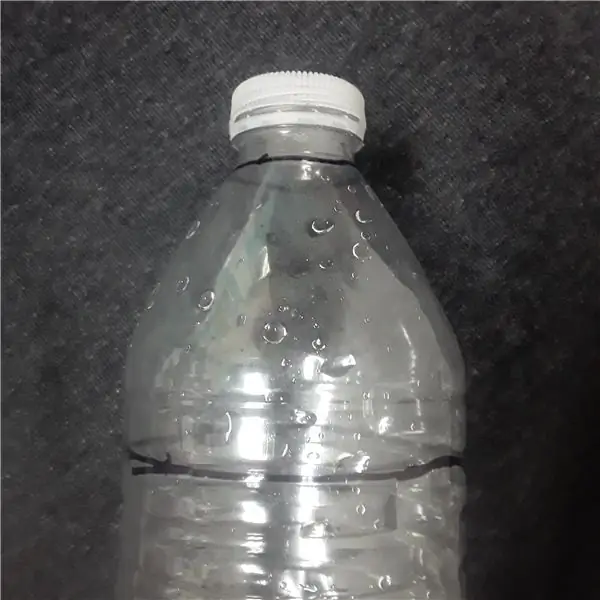
Collega il pin analogico Arduino 0 al pin digitale Arduino 5
Passaggio 5: genera, compila e carica il codice Arduino

In Visuino, in basso, fai clic sulla scheda "Build", assicurati che sia selezionata la porta corretta, quindi fai clic sul pulsante "Compila/Crea e carica".
Passaggio 6: gioca
Se alimenterai il modulo Arduino, il motore inizierà a girare e potrai cambiare la velocità facendo scorrere il potenziometro.
Congratulazioni! Hai completato il tuo progetto con Visuino. In allegato c'è anche il progetto Visuino, che ho creato per questo Instructable, puoi scaricarlo e aprirlo in Visuino:
Consigliato:
DC MOTOR Controllo del gesto della mano Velocità e direzione utilizzando Arduino: 8 passaggi

MOTORE CC Controllo della velocità e della direzione dei gesti delle mani usando Arduino: in questo tutorial impareremo come controllare un motore CC con i gesti delle mani usando arduino e Visuino. Guarda il video! Dai un'occhiata anche a questo: Tutorial sui gesti delle mani
Auto RC controllata da Bluetooth con controllo della velocità e misurazione della distanza: 8 passaggi

Auto RC controllata da Bluetooth con controllo della velocità e misurazione della distanza: da bambino, sono sempre stato affascinato dalle auto RC. Al giorno d'oggi puoi trovare molti tutorial per creare auto RC controllate da Bluetooth a basso costo con l'aiuto di Arduino. Facciamo un ulteriore passo avanti e usiamo la nostra conoscenza pratica della cinematica per calcolare
Controllo della velocità e della luce del motore CC PWM - Dimmer DC: 7 passaggi

Controllo della velocità e della luce del motore CC PWM | DC Dimmer: oggi in questo video ti mostrerò come attenuare le luci, controllare la velocità di un motore in DC o corrente continua, quindi iniziamo
CONTROLLO DELLA DIREZIONE E DELLA VELOCITÀ DEL MOTORE CC CON LABVIEW (PWM) E ARDUINO: 5 passaggi

DIREZIONE E CONTROLLO DELLA VELOCITÀ DEL MOTORE CC UTILIZZANDO LABVIEW (PWM) E ARDUINO: Ciao ragazzi, prima di tutto scusate per il mio inglese divertente. In questo tutorial vi mostrerò come controllare la velocità di un motore CC utilizzando labview Cominciamo
Controllo della velocità del motore CC utilizzando l'algoritmo PID (STM32F4): 8 passaggi (con immagini)

Controllo della velocità del motore CC utilizzando l'algoritmo PID (STM32F4): ciao a tutti, questo è tahir ul haq con un altro progetto. Questa volta è STM32F407 come MC. Questo è un progetto di fine semestre. Spero ti piaccia. Richiede molti concetti e teoria, quindi ci occupiamo prima di tutto. Con l'avvento dei computer e del
